小米互传支持多终端文件传输,是一款功能十分强大的文件传输工具,同时,小米互传还支持笔记本与笔记本、笔记本与手机、手机与手机之间的多端互传,能够实现电脑端和手机端的数据快速互传,让你同步更加方便快捷。
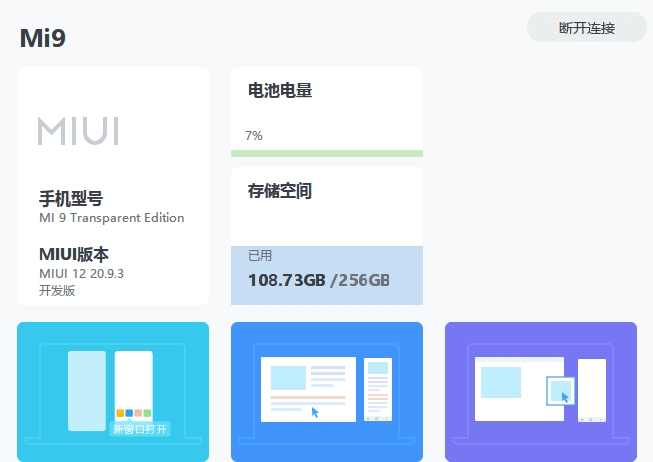
软件介绍
1、小米智能互联网无需网络即可传输数据。
2、完全不消耗手机数据,只通过蓝牙和手机热点功能传输。
3、该软件在智能位置找到周围的设备,立即发现并启动移动热点。
4、立即检测到蓝牙激活并传输数据的手机。
5、软件界面简单,没有冗馀的设置功能,只提供设备传输。
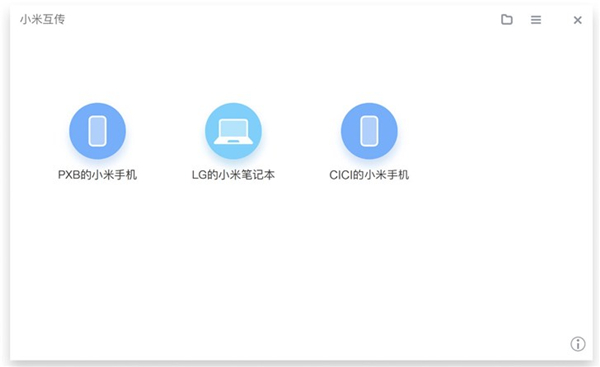
软件特色
1、任何设备、任何环境、随时随地轻松共享、传输照片、传输图像、音乐、音频、视频、电影、应用软件、游戏和其他格式的文件。
2、不需要蓝牙和网络,不需要Sim卡,流量为零,面对面的极其迅速的相互传输,收发文件。
3、不需要数据线传输线路,支持多人共享传输、组共享。
4、支持与计算机的连接,在不在计算机上安装软件的情况下管理计算机上的手机文件夹。
5、在移动计算机之间传输文件,浏览照片文件,电影院音乐,管理文件,管理照片,铃声,音乐,视频。
6、支持批处理操作,一键迁移所有数据,一键替换!
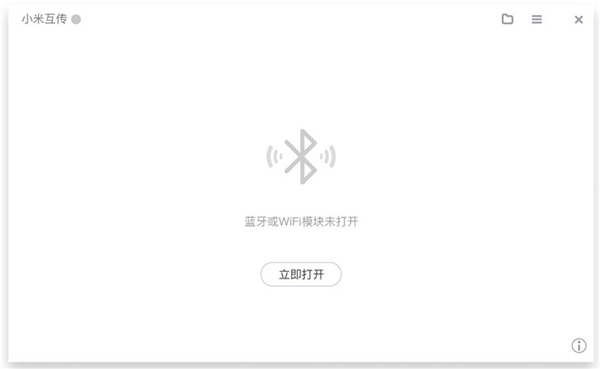
使用方法
一、怎样发送文件?
小米互传提供2种发送文件的方式,直接拖拽或者右键发送文件。
1、拖拽发送文件
您可以直接将您想要传输的文件拖拽至主界面的设备列表icon上,对方确认接收后,将展示传输进度。同时您的Windows桌面右下角也会展示任务进度,传输完成后将会通知您。
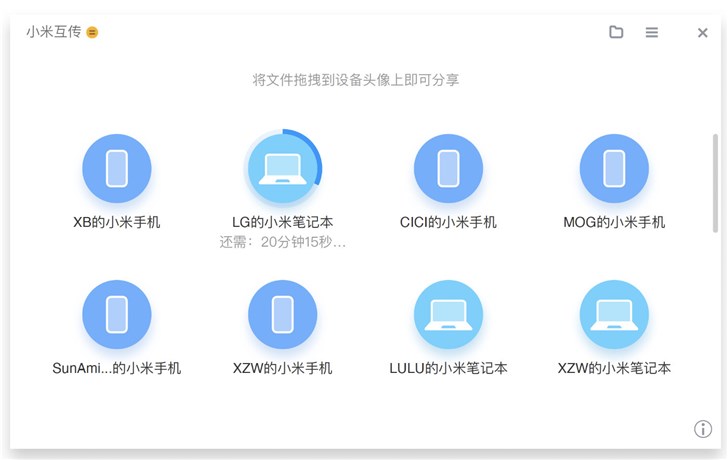
2、使用右键菜单发送
当您点选右键菜单时,将会显示使用小米互传。在此界面,只需要轻点要接收的设备,即可开始发送。
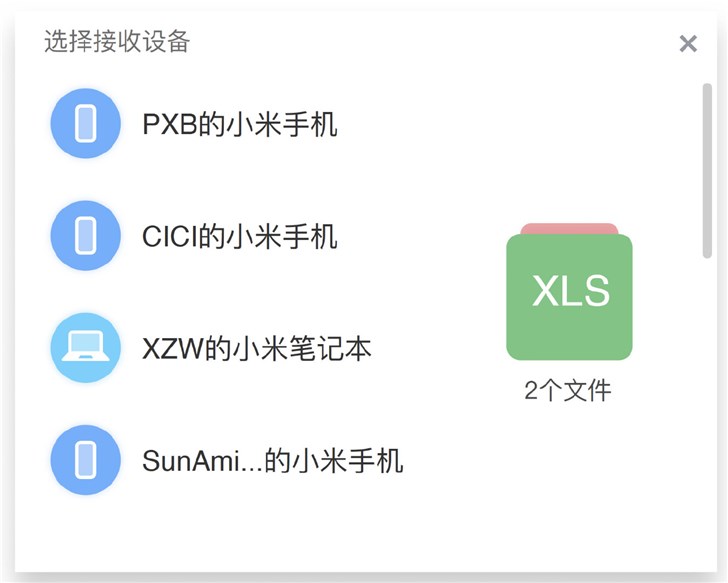
二、怎样接收文件?
当你的小米互传软件处于开启状态时,如果收到文件接收请求,您的电脑将会弹出提示,如下:
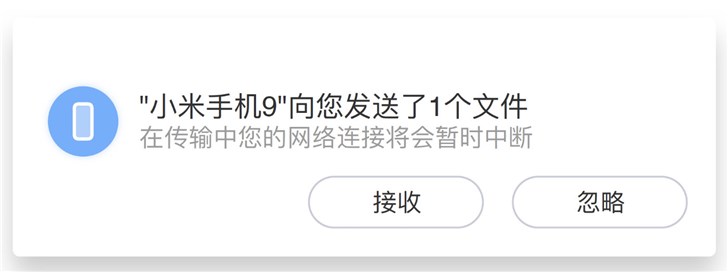
轻点接收时,将会开始传输文件,此时网络将会断开一段时间,断开时间的长短取决于您发送文件的大小以及网络稳定情况。
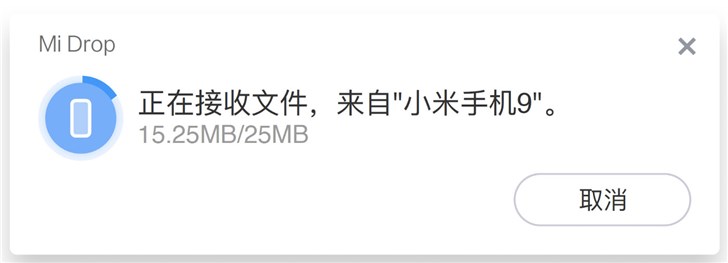
接收完成后,您将收到提醒,此时点击查看即可打开系统下载文件夹,找到您接收的文件。
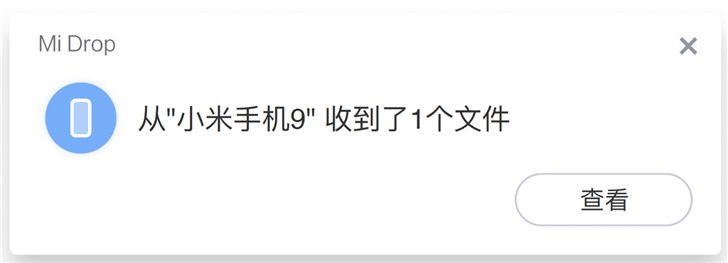
常见问题
Q:为什么我拖拽文件时,鼠标显示为禁止符号?
A:这通常是如下问题导致的:
1、接收文件的设备正忙,请等待接收方完成传输后重试
2、接收文件的一方正在进行投屏、分享热点等占用网卡设备的操作
3、接收文件的设备离您的机器过远
Q:使用小米互传时无法上网?
A:因为小米互传使用了点对点网络来传输文件,这种方式通常会快于通过Internet传输,
缺点是接收端必须连接到发送方的网络,传输文件的时候您可能会碰到长时间断网的情况,这通常取决于您传输文件的大小。
Q:我设备的名字是什么?别人怎么找到我?
A:您设备的名字是您Windows的账户名,如果您起的名字过长,可能无法显示完全。

多多直播电脑版为主播提供了便捷的拼多多直播带货工具,商家可借此推广商品,提升店铺流量,而达人则能协助商家带货,获取佣金。多多直播电脑版有助于增强客户粘性,提高流量转化效率,支持商品...

央视影音是一款集新闻、综艺、体育、少儿等多类型节目于一体的视频播放软件,它不仅提供丰富的国内央视节目,还涵盖众多地方卫视和特色频道的精彩内容,用户喜欢看什么,一键搜索即可。央视影音...

浩辰CAD 2025是一款功能多样的CAD设计软件,终端数据和模型上云互通,打造全新的云端协同办公体验。该软件在参数化约束技术上取得了显著突破,为企业国产化应用提供了坚实有力的支持。同时,它...

Visual Studio Code是一款操作便捷的代码编辑器,具备强大扩展性,用户可通过丰富的插件库,轻松打造个性化的工作环境。它能够兼容多种编程语言,内置智能代码补全、语法高亮、代码折叠等多项功...

Audacity是一款功能多样的跨平台音频编辑软件,拥有剪切、复制、粘贴、淡入淡出等实用音频编辑工具,还支持降噪、均衡器、压缩等高级音频效果处理功能,全面满足用户的使用需求。同时,Audacity...

Drive SnapShot是一款性能出色的系统备份与恢复工具,集成远程备份、差异备份、还原硬盘等多项功能,并支持定时自动备份。Drive SnapShot无需安装,即开即用,提供中文界面,操作简单便捷,能够...
发表评论
共0条
评论就这些咯,让大家也知道你的独特见解
立即评论以上留言仅代表用户个人观点,不代表系统之家立场